Anteckning
Åtkomst till den här sidan kräver auktorisering. Du kan prova att logga in eller ändra kataloger.
Åtkomst till den här sidan kräver auktorisering. Du kan prova att ändra kataloger.
Anmärkning
Klassen DataSet och relaterade klasser är äldre .NET Framework-tekniker från början av 2000-talet som gör det möjligt för program att arbeta med data i minnet medan apparna kopplas från databasen. Teknikerna är särskilt användbara för appar som gör det möjligt för användare att ändra data och spara ändringarna tillbaka till databasen. Även om datauppsättningar är en bevisad framgångsrik teknik är den rekommenderade metoden för nya .NET-program att använda Entity Framework Core. Entity Framework är ett mer naturligt sätt att arbeta med tabelldata som objektmodeller och har ett enklare programmeringsgränssnitt.
Du kan ansluta till en Access-databas (antingen en .mdb fil eller en .accdb fil) med hjälp av Visual Studio. När du har definierat anslutningen visas data i fönstret datakällor. Därifrån kan du dra tabeller eller vyer till designytan.
Anmärkning
Om du använder Visual Studio för att ansluta till Access-databaser bör du tänka på att versioner av Visual Studio före Visual Studio 2022 är alla 32-bitarsprocesser. Det innebär att vissa dataverktyg i Visual Studio 2019 och tidigare bara kan ansluta till Access-databaser med hjälp av 32-bitars dataprovidrar.
Om du använder Visual Studio 2022 för att ansluta till Access-databaser bör du tänka på att Visual Studio 2022 nu är en 64-bitarsprocess. Det innebär att vissa dataverktyg i Visual Studio inte kan ansluta till Access-databaser med hjälp av 32-bitars dataproviders.
Om du behöver underhålla 32-bitarsprogram som ansluter till Access-databaser kan du fortfarande skapa och köra programmet med Visual Studio 2022. Men om du behöver använda något av Visual Studio Data Tools, till exempel Server Explorer, datakällsguiden eller DataSet Designer, måste du använda en tidigare version av Visual Studio som fortfarande är en 32-bitarsprocess. Den senaste versionen av Visual Studio som var en 32-bitarsprocess var Visual Studio 2019.
Om du planerar att konvertera projektet till en 64-bitarsprocess rekommenderar vi att du använder 64-bitars Microsoft Access-databasmotorn, även kallad Access Connectivity Engine (ACE). Se OLE DB-providern för Jet och ODBC-drivrutinen är endast 32-bitarsversioner.
Förutsättningar
Om du vill använda dessa procedurer behöver du:
- Visual Studio
- Ett Windows Forms- eller Windows Presentation Foundation-projekt (WPF)
- Antingen en Access-databas (
.accdbfil) eller en Access 2000-2003-databas (.mdbfil). Följ proceduren som motsvarar din filtyp.
Skapa en datauppsättning för en .accdb-fil
Anslut till databaser som skapats med Microsoft 365, Access 2016, Access 2013, Access 2010 eller Access 2007 med hjälp av följande procedur.
Öppna ett Windows Forms- eller WPF-programprojekt i Visual Studio.
Om du vill öppna fönstret datakällor trycker du på Ctrl+Q, anger "data" i sökrutan och väljer datakällor fönstret. Eller på menyn Visa väljer du Andra Windows>-datakällor. Eller på tangentbordet trycker du på Skift+Alt+D.
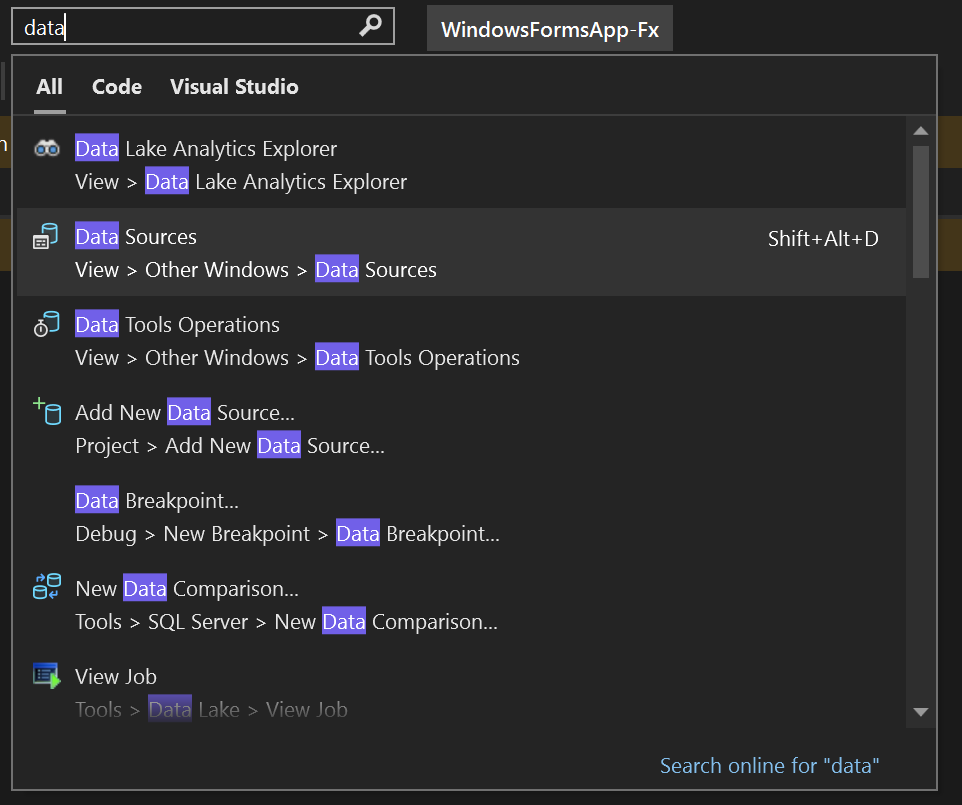
I fönstret datakällor klickar du på Lägg till ny datakälla.
Konfigurationsguiden för datakälla öppnas.
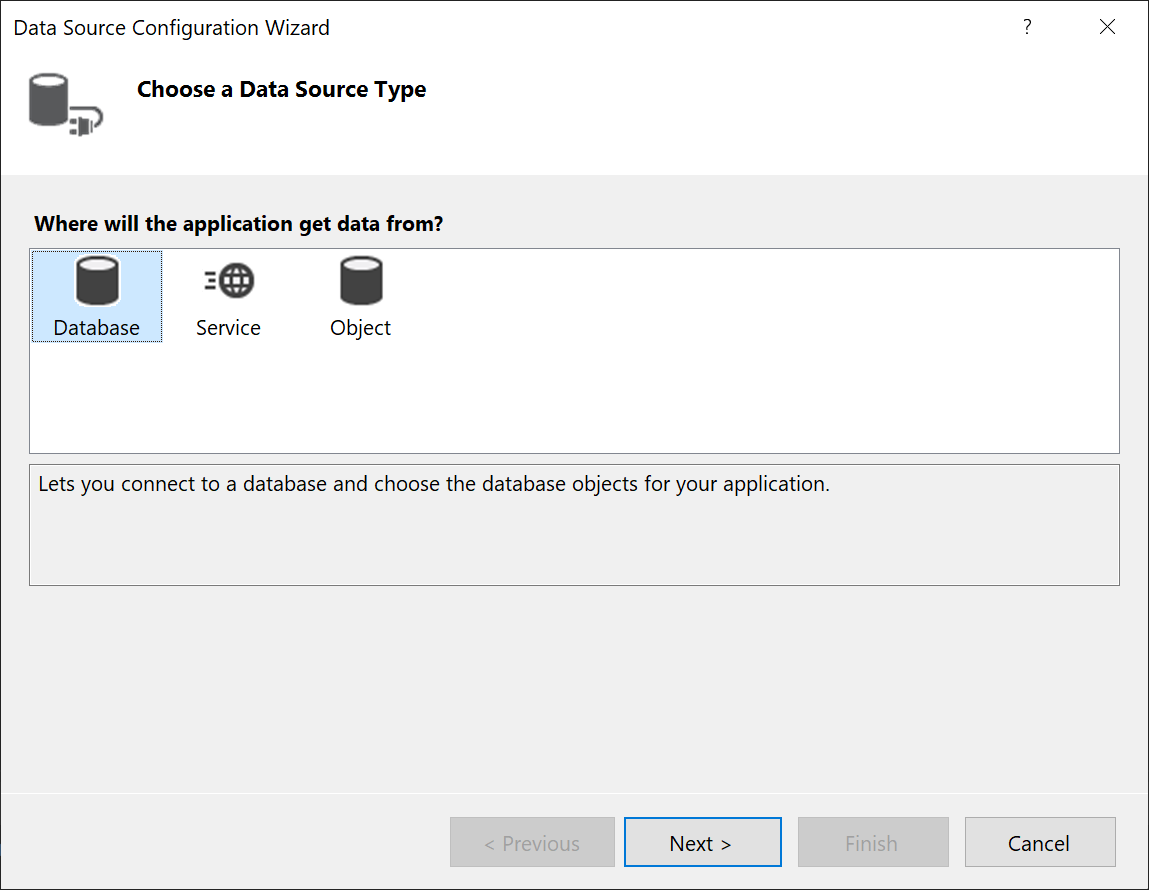
Välj Database på sidan Välj en datakällatyp och välj sedan Nästa.
Välj datauppsättning på sidan Välj en databasmodell och välj sedan Nästa.
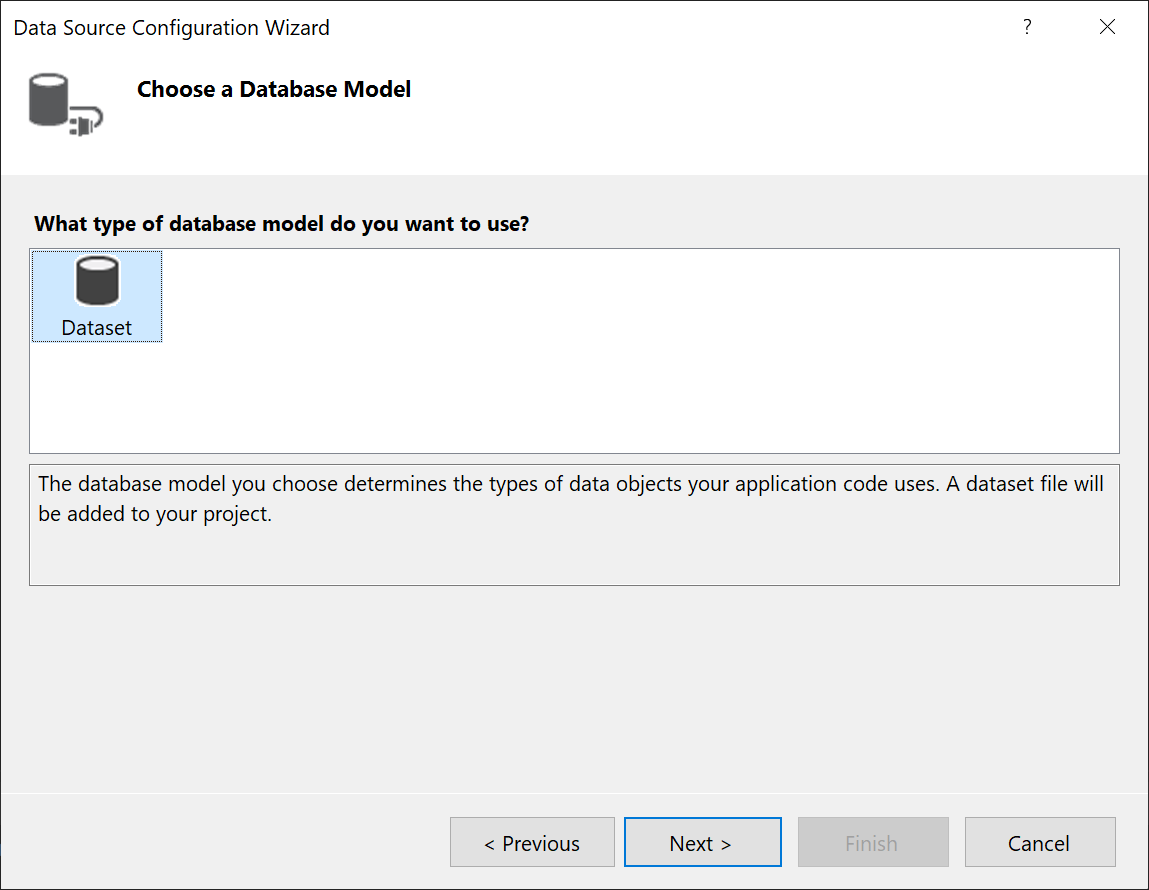
På sidan Välj din dataanslutning väljer du Ny anslutning för att konfigurera en ny dataanslutning.
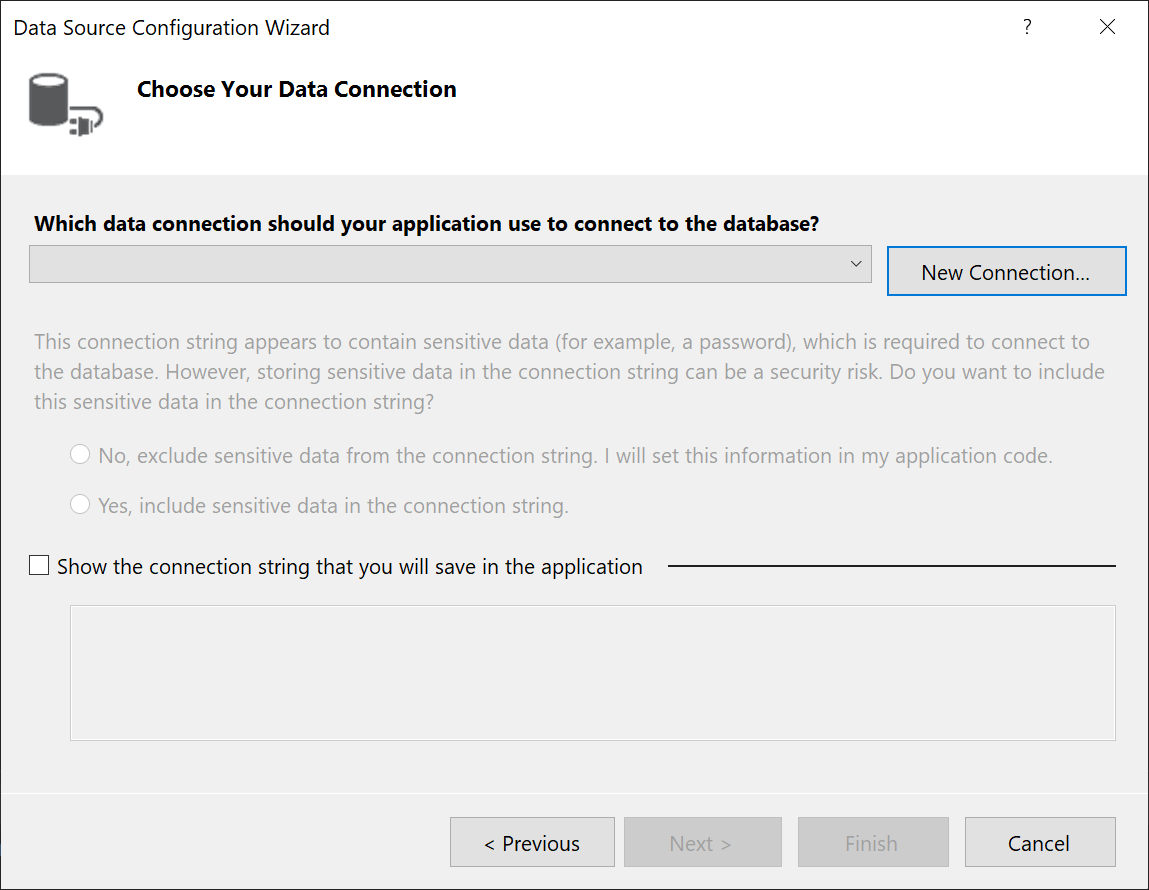
Dialogrutan Lägg till anslutning öppnas.
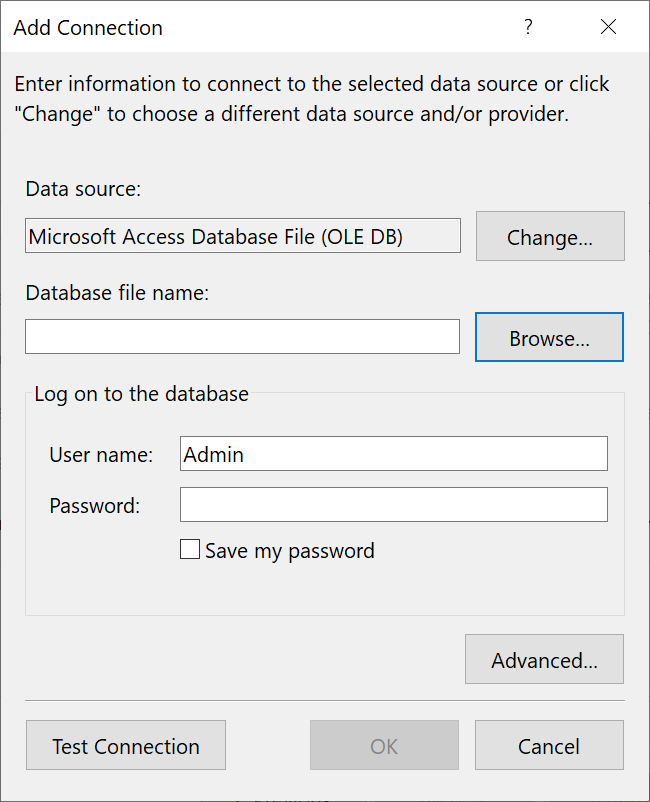
Om inte har angetts till Microsoft Access Database Fileväljer du knappen Ändra.
Dialogrutan Ändra datakälla öppnas. I listan över datakällor väljer du Microsoft Access Database File. Alternativet .NET Framework Data Provider för OLE DB är redan förvalt. Välj OK.
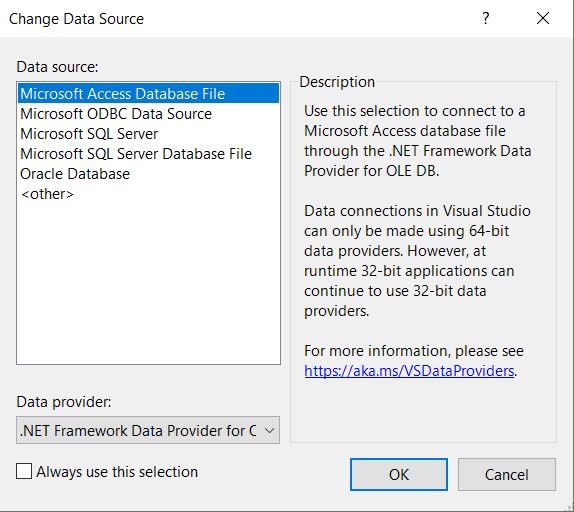
Välj Bläddra bredvid Databasfilnamnoch navigera sedan till filen
.accdboch välj Öppna.Anmärkning
Om bitigheten (32-bitars eller 64-bitars) i Microsoft Office och Visual Studio inte matchar visas ett fel när du ansluter till en Access-databas. I Visual Studio 2019 får du ett fel om att databasprovidern inte är registrerad. I Visual Studio 2022 visas ett fel som du inte kan ansluta till en 32-bitars dataprovider. Lös det här felet genom att kontrollera att om du använder en 32-bitarsversion av Office använder du Visual Studio 2019 eller tidigare. För en 64-bitarsversion av Office behöver du Visual Studio 2022 eller senare.
Ange ett användarnamn och lösenord (om det behövs) och välj sedan OK.
Välj Nästa på sidan Välj dataanslutning.
Du kan få en dialogruta som anger att datafilen inte finns i det aktuella projektet. Välj Ja eller Nej.
Välj Nästa på sidan Spara anslutningssträng till programkonfigurationsfilen.
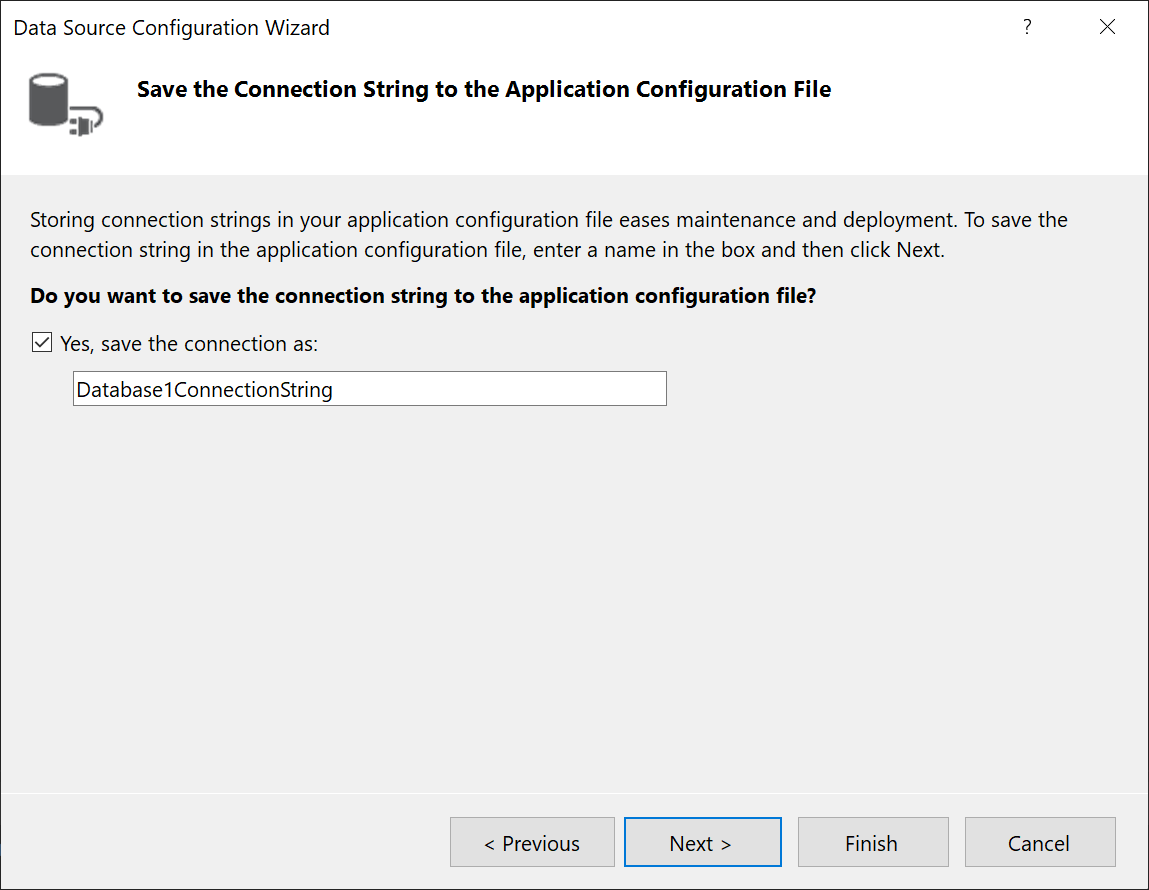
Expandera noden Tabeller på sidan Välj databasobjekt.
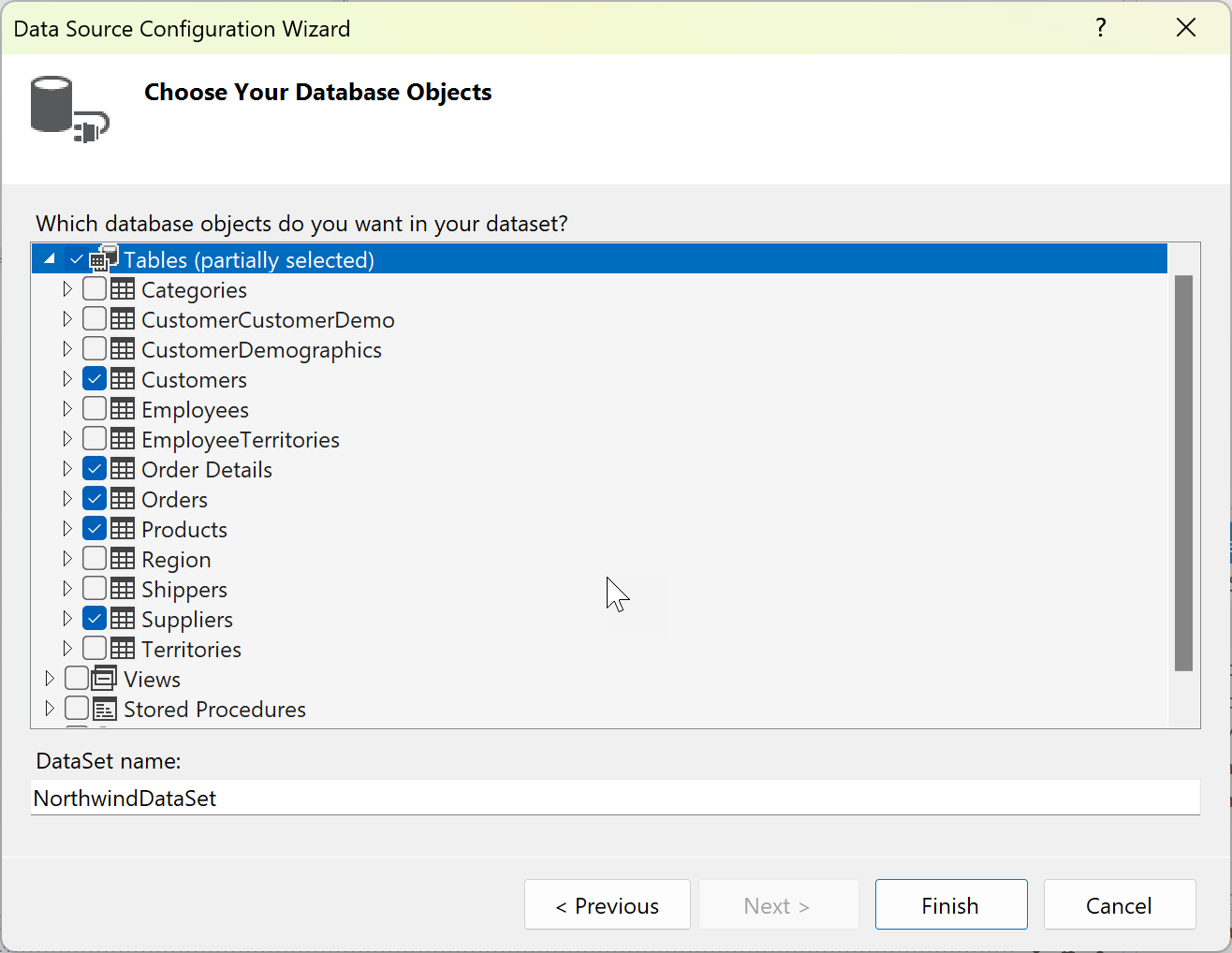
Välj de tabeller eller vyer som du vill ta med i datauppsättningen och välj sedan Slutför.
Datauppsättningen läggs till i projektet och tabellerna och vyerna visas i fönstret datakällor.
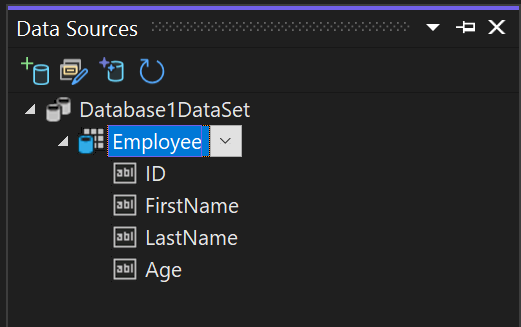
På 64-bitarsdatorer med 64-bitars Access-databasmotorn måste du se till att programmet körs som ett 64-bitarsprogram. Öppna projektegenskaperna (tryck på Alt+Retur eller högerklicka på projektnoden och välj Egenskaper). På fliken Skapa för C# eller fliken Kompilering för Visual Basic avmarkerar du kryssrutan Föredrar 32-bitars .
Anslutningssträngen lagras i app.configoch i filen Settings.settings under Egenskaper i Solution Explorer.
Skapa en datauppsättning för en .accdb-fil
Anslut till databaser som skapats med Microsoft 365, Access 2016, Access 2013, Access 2010 eller Access 2007 med hjälp av följande procedur.
Öppna ett Windows Forms- eller WPF-programprojekt i Visual Studio.
Om du vill öppna fönstret datakällor trycker du på Ctrl+Q, anger "data" i sökrutan och väljer datakällor fönstret. Eller på menyn Visa väljer du Andra Windows>-datakällor. Eller på tangentbordet trycker du på Skift+Alt+D.

I fönstret datakällor klickar du på Lägg till ny datakälla.
Konfigurationsguiden för datakälla öppnas.
Välj Database på sidan Välj en datakällatyp och välj sedan Nästa.
Välj datauppsättning på sidan Välj en databasmodell och välj sedan Nästa.
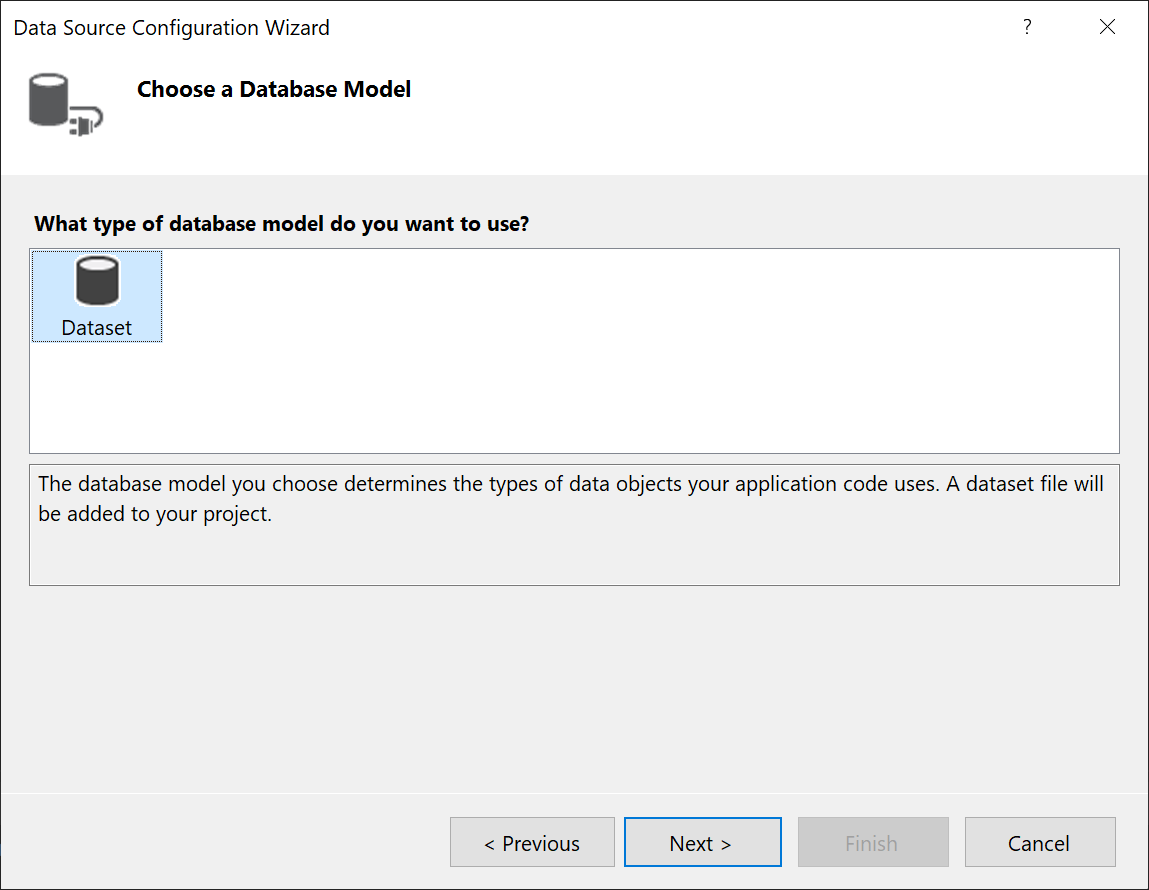
På sidan Välj din dataanslutning väljer du Ny anslutning för att konfigurera en ny dataanslutning.
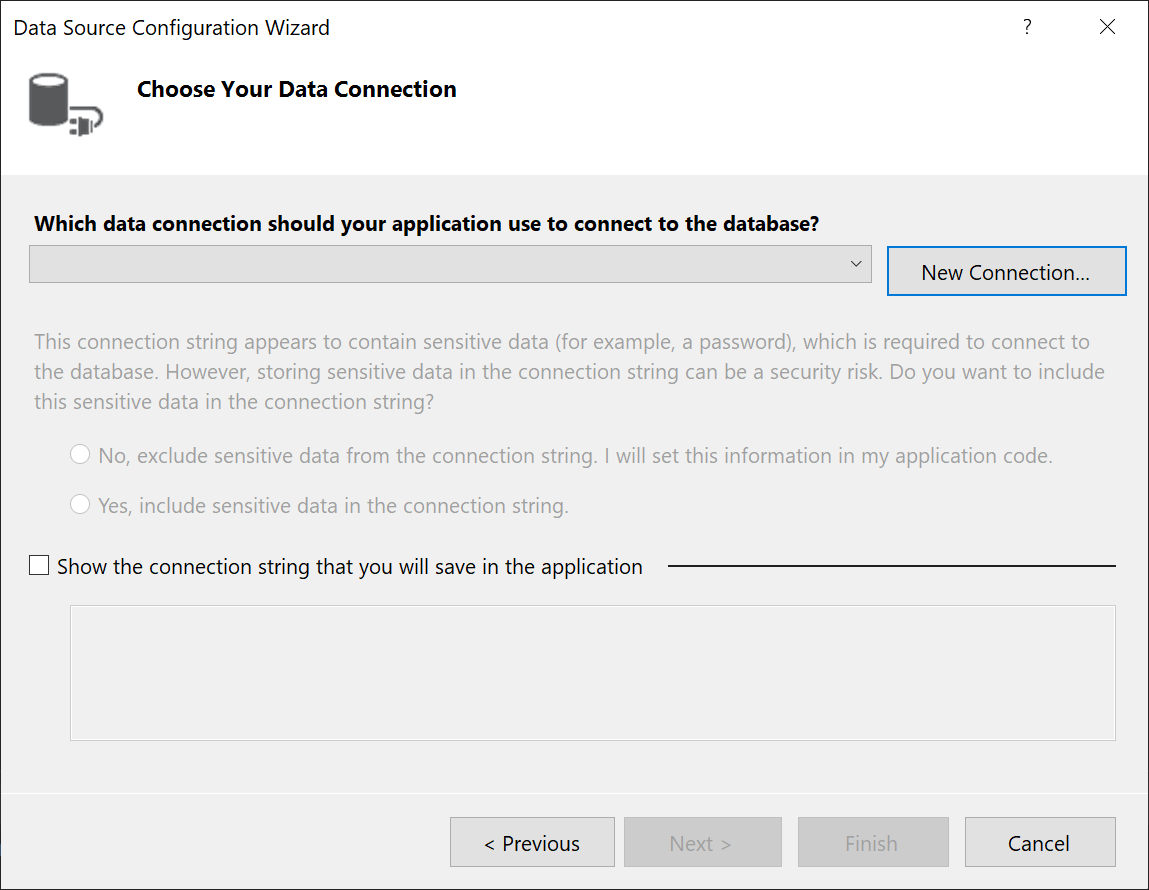
Dialogrutan Lägg till anslutning öppnas.
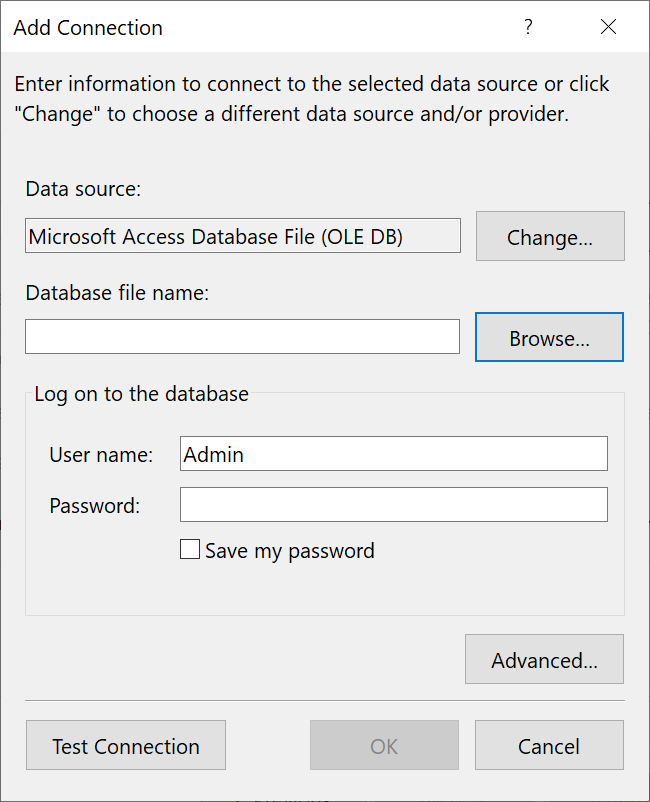
Om inte har angetts till Microsoft Access Database Fileväljer du knappen Ändra.
Dialogrutan Ändra datakälla öppnas. I listan över datakällor väljer du Microsoft Access Database File. Alternativet .NET Framework Data Provider för OLE DB är redan förvalt. Välj OK.
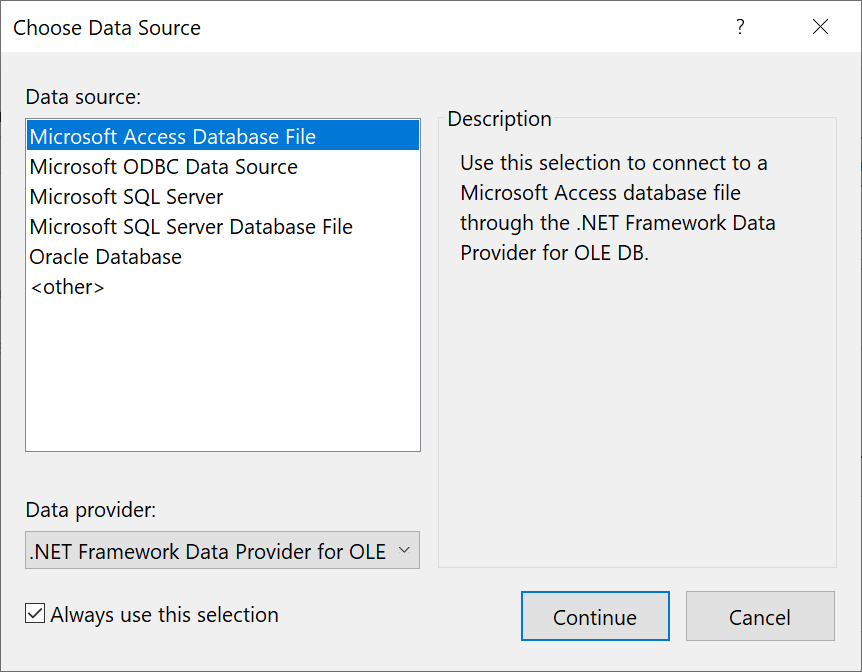
Välj Bläddra bredvid Databasfilnamnoch navigera sedan till filen
.accdboch välj Öppna.Anmärkning
Om bitigheten (32-bitars eller 64-bitars) i Microsoft Office och Visual Studio inte matchar visas ett fel när du ansluter till en Access-databas. I Visual Studio 2019 får du ett fel om att databasprovidern inte är registrerad. I Visual Studio 2022 visas ett fel som du inte kan ansluta till en 32-bitars dataprovider. Lös det här felet genom att kontrollera att om du använder en 32-bitarsversion av Office använder du Visual Studio 2019 eller tidigare. För en 64-bitarsversion av Office behöver du Visual Studio 2022 eller senare.
Ange ett användarnamn och lösenord (om det behövs) och välj sedan OK.
Välj Nästa på sidan Välj dataanslutning.
Du kan få en dialogruta som anger att datafilen inte finns i det aktuella projektet. Välj Ja eller Nej.
Välj Nästa på sidan Spara anslutningssträng till programkonfigurationsfilen.
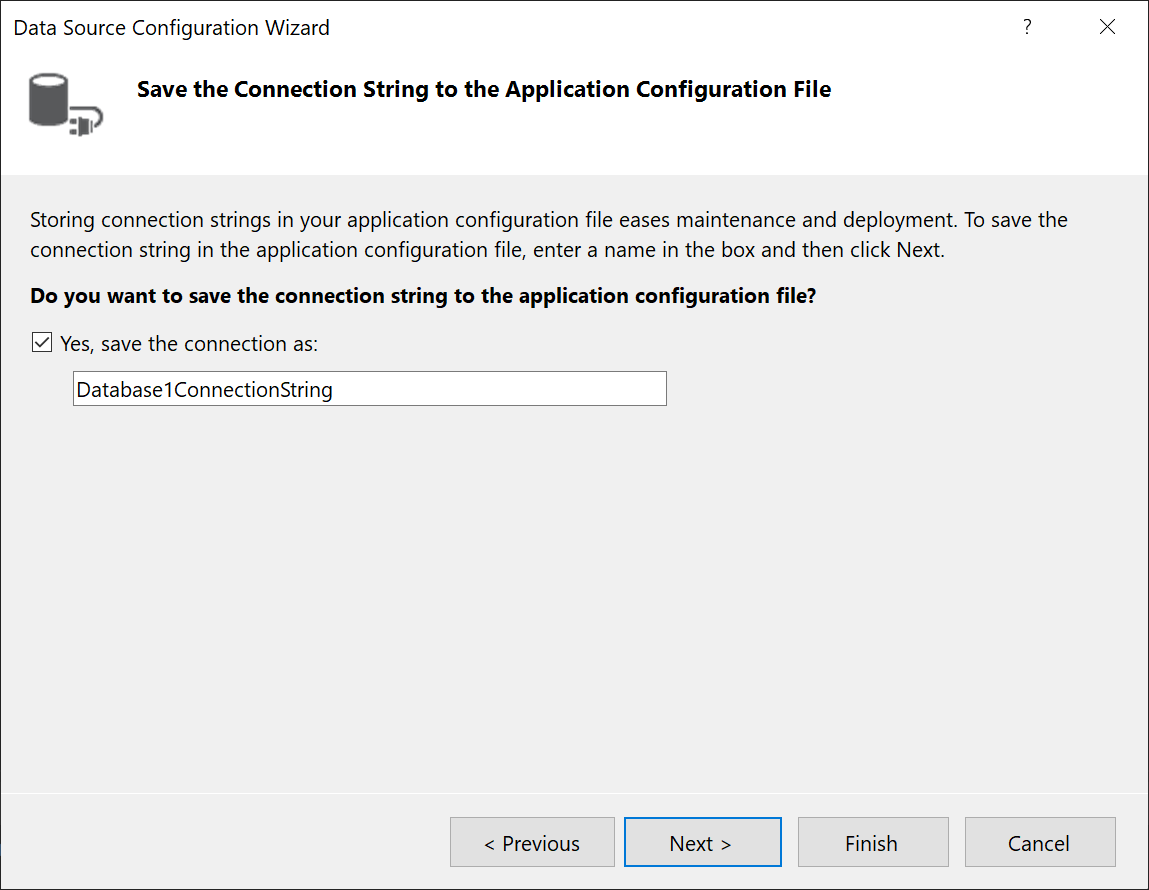
Expandera noden Tabeller på sidan Välj databasobjekt.
Välj de tabeller eller vyer som du vill ta med i datauppsättningen och välj sedan Slutför.
Datauppsättningen läggs till i projektet och tabellerna och vyerna visas i fönstret datakällor.
Skapa en datauppsättning för en .mdb fil
Anslut till databaser som skapats med Access 2000-2003 med hjälp av följande procedur.
Öppna ett Windows Forms- eller WPF-programprojekt i Visual Studio.
På menyn Visa väljer du Andra Windows>-datakällor.
I fönstret datakällor klickar du på Lägg till ny datakälla.
Konfigurationsguiden för datakälla öppnas.
Välj Database på sidan Välj en datakällatyp och välj sedan Nästa.
Välj datauppsättning på sidan Välj en databasmodell och välj sedan Nästa.
På sidan Välj din dataanslutning väljer du Ny anslutning för att konfigurera en ny dataanslutning.
Om datakällan inte är Microsoft Access Database File (OLE DB)väljer du Ändra för att öppna dialogrutan Ändra datakälla och väljer Microsoft Access Database Fileoch väljer sedan OK.
I Database-filnamnetanger du sökvägen och namnet på den
.mdbfil som du vill ansluta till och väljer sedan OK.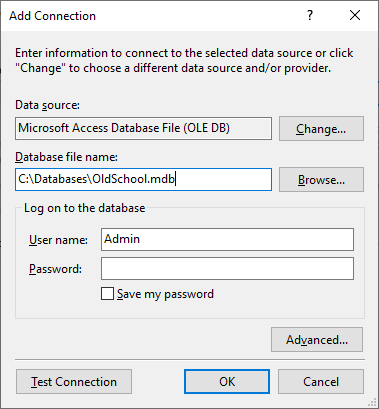
Välj Nästa på sidan Välj dataanslutning.
Välj Nästa på sidan Spara anslutningssträng till programkonfigurationsfilen.
Expandera noden Tabeller på sidan Välj databasobjekt.
Välj vilka tabeller eller vyer du vill ha i datauppsättningen och välj sedan Slutför.
Datauppsättningen läggs till i projektet och tabellerna och vyerna visas i fönstret datakällor.
Visa den genererade koden
Dataverktygen konfigureras för att generera mycket kod automatiskt när du utför vissa åtgärder i formulärdesignern. När du till exempel drar och släpper en tabell till formuläret läggs en DataGridView till och kod skapas för att ansluta data med kontrollen. Du kan visa den här koden i filen *.Designer.cs. Den genererade koden kan variera beroende på din version av Visual Studio.
Grattis! Med lite hjälp från Visual Studio har du skapat en formulärbaserad redigeringsupplevelse för en Access-datatabell.
Nästa steg
Datauppsättningen som du skapade är tillgänglig i fönstret Datakällor . Du kan nu utföra någon av följande uppgifter:
Välj objekt i fönstret Datakällor och dra dem till din formulär- eller designyta (se Binda Windows Forms-kontroller till data i Visual Studio eller översikt över WPF-databindning).
Öppna datakällan i Dataset Designer för att lägga till eller redigera objekten som utgör datauppsättningen.
Lägg till valideringslogik i händelsen ColumnChanging eller RowChanging av datatabellerna i datauppsättningen (se avsnitt Verifiera data i datauppsättningar).